win10备份系统的方法 win10系统备份工具推荐
更新时间:2024-03-02 12:39:26作者:yang
在使用电脑的过程中,我们时常会遇到文件丢失或系统崩溃等问题,因此备份系统变得尤为重要,Win10系统备份工具可以帮助我们轻松备份系统,保障数据安全。备份系统的方法有很多种,可以选择系统自带的备份工具或第三方软件进行备份,让我们的电脑始终保持良好的状态。在这里我们推荐几款Win10系统备份工具,帮助大家更方便地备份系统。
win10系统备份工具推荐:
1、在左下角右击“窗口”图标,点击“控制面板”;
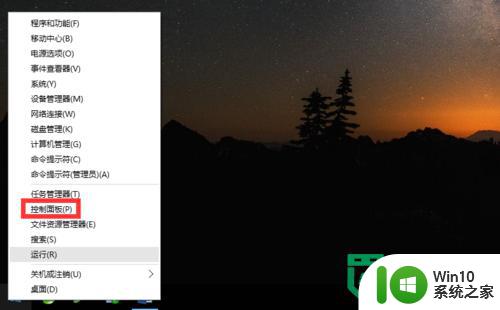
2、点击“系统与安全”;
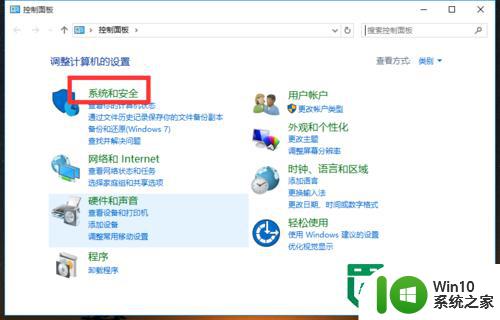
3、点击“备份和还原(Windows7)”;
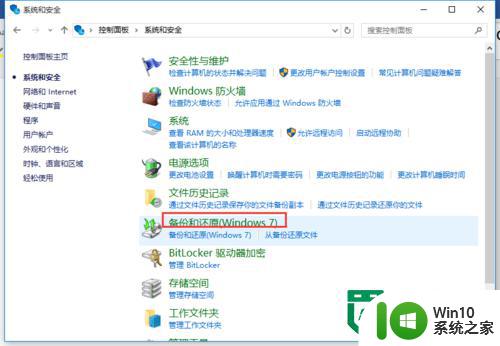
4、在左上角点击“创建系统映像”;
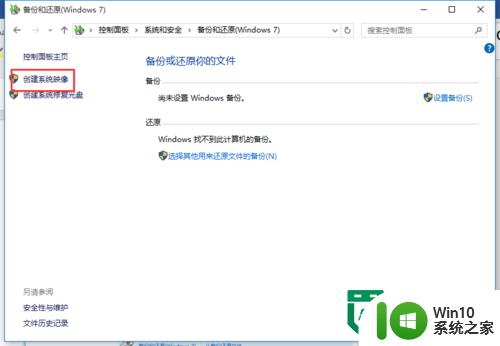
5、选择足够大的硬盘,点击下一步;
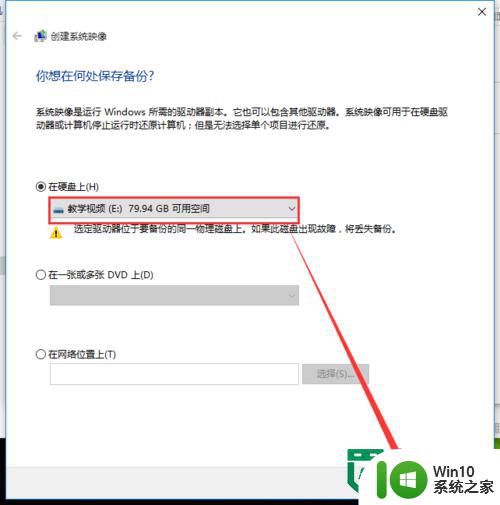
6、系统会扫描需要备份的文件,直接点下一步;
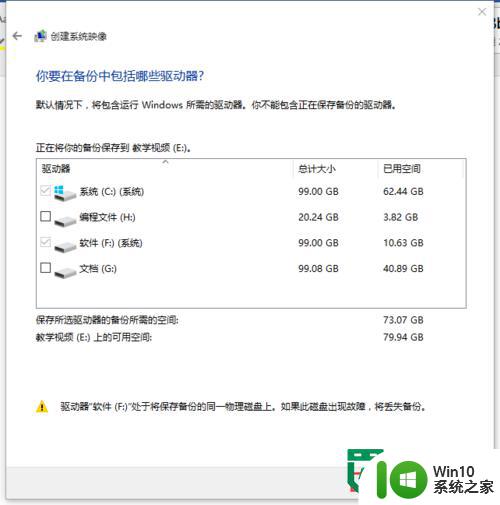
7、点击“开始备份”;
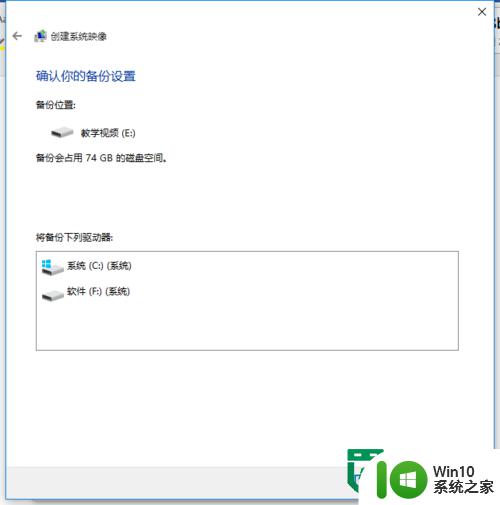
8、备份时间又你的系统文件的大小决定,一般都要个十几分钟吧;
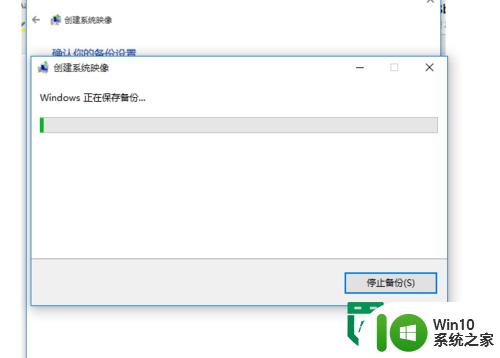
9、在创建系统修复光盘的时候,直接点“否”即可,下一步中点关闭,备份系统就算完成了。
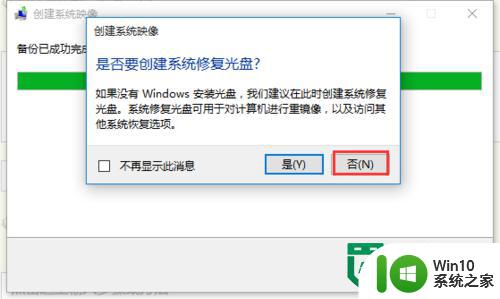
以上就是win10备份系统的方法的全部内容,还有不懂得用户就可以根据小编的方法来操作吧,希望能够帮助到大家。
win10备份系统的方法 win10系统备份工具推荐相关教程
- surface pro 3升级win10系统备份方法 surface pro 3升级win10系统备份步骤
- win10备份系统文件的教程 win10怎么备份系统文件
- win10备份操作系统的步骤 win10系统如何备份
- 用ghost备份win10系统教程 ghost备份win10系统步骤
- win10一键备份还原系统步骤 win10一键备份还原系统教程
- 大神教你一键备份win10系统 win10一键备份系统的步骤
- 分享备份win10电脑C盘数据的方法 win10如何使用系统自带工具备份C盘数据
- win10电脑系统如何备份 如何在win10电脑上备份系统文件
- win10怎么备份系统 win10系统备份教程步骤详解
- win10怎么备份整个系统 win10电脑如何备份系统
- win10系统备份空间不足解决方法 win10备份空间不足怎么办
- w10系统文件怎么自动备份 Windows 10系统文件自动备份方法
- 蜘蛛侠:暗影之网win10无法运行解决方法 蜘蛛侠暗影之网win10闪退解决方法
- win10玩只狼:影逝二度游戏卡顿什么原因 win10玩只狼:影逝二度游戏卡顿的处理方法 win10只狼影逝二度游戏卡顿解决方法
- 《极品飞车13:变速》win10无法启动解决方法 极品飞车13变速win10闪退解决方法
- win10桌面图标设置没有权限访问如何处理 Win10桌面图标权限访问被拒绝怎么办
win10系统教程推荐
- 1 蜘蛛侠:暗影之网win10无法运行解决方法 蜘蛛侠暗影之网win10闪退解决方法
- 2 win10桌面图标设置没有权限访问如何处理 Win10桌面图标权限访问被拒绝怎么办
- 3 win10关闭个人信息收集的最佳方法 如何在win10中关闭个人信息收集
- 4 英雄联盟win10无法初始化图像设备怎么办 英雄联盟win10启动黑屏怎么解决
- 5 win10需要来自system权限才能删除解决方法 Win10删除文件需要管理员权限解决方法
- 6 win10电脑查看激活密码的快捷方法 win10电脑激活密码查看方法
- 7 win10平板模式怎么切换电脑模式快捷键 win10平板模式如何切换至电脑模式
- 8 win10 usb无法识别鼠标无法操作如何修复 Win10 USB接口无法识别鼠标怎么办
- 9 笔记本电脑win10更新后开机黑屏很久才有画面如何修复 win10更新后笔记本电脑开机黑屏怎么办
- 10 电脑w10设备管理器里没有蓝牙怎么办 电脑w10蓝牙设备管理器找不到
win10系统推荐
- 1 电脑公司ghost win10 64位专业免激活版v2023.12
- 2 番茄家园ghost win10 32位旗舰破解版v2023.12
- 3 索尼笔记本ghost win10 64位原版正式版v2023.12
- 4 系统之家ghost win10 64位u盘家庭版v2023.12
- 5 电脑公司ghost win10 64位官方破解版v2023.12
- 6 系统之家windows10 64位原版安装版v2023.12
- 7 深度技术ghost win10 64位极速稳定版v2023.12
- 8 雨林木风ghost win10 64位专业旗舰版v2023.12
- 9 电脑公司ghost win10 32位正式装机版v2023.12
- 10 系统之家ghost win10 64位专业版原版下载v2023.12